Instrukcje połączeń i konfiguracji paneli domofonowych
Szybka nawigacja
- 1. Instrukcja podłączenia panelu zewnętrznego z panelem wewnętrznym (1-1) (Typ PRO – modułowy)
- 2. Instrukcja podłączenia panelu zewnętrznego z panelami wewnętrznymi dla 1 lokatora (1-N) (Typ PRO – modułowy)
- 3. Instrukcja podłączenia panelu zewnętrznego z panelami wewnętrznymi dla wielu lokatorów (1-N) (Typ PRO – modułowy)
- 4. Instrukcja podłączenia paneli zewnętrznych z panelem wewnętrznym (N-1) (Typ PRO- modułowy)
- 5. Instrukcja podłączenia paneli zewnętrznych z panelami wewnętrznymi dla 1 lokatora (N-N*) (Typ PRO- modułowy)
- 6. Instrukcja podłączenia paneli zewnętrznych z panelami wewnętrznymi dla wielu lokatorów (N-N*) (Typ PRO- modułowy)
- 7. Konfiguracja systemu kontroli dostępu i kart
- 8. Konfiguracja funkcji dzwonka
- 9. Nadawanie lokatorom kodów otwarcia drzwi (Keypad Module)
- 10. Nadawanie ogólnych (publicznych) kodów otwarcia drzwi (Keypad Module)
- 11. Instrukcja uruchomienia drugiego przekaźnika
- 12. Konfiguracja centralki alarmowej z wykorzystaniem panela wewnętrznego
- 13. Instrukcja dodawania kamer i uruchomienia podglądu na panelu wewnętrznym
1. Instrukcja podłączenia panelu zewnętrznego z panelem wewnętrznym (1-1) (Typ PRO – modułowy)
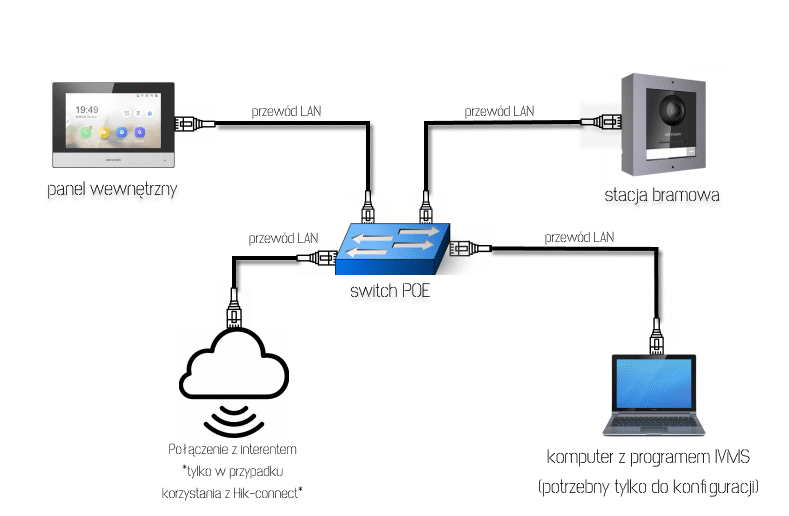
Rys. 1. Schemat fizycznego połączenia panelu wewnętrznego ze stacją bramową za pomocą switcha POE
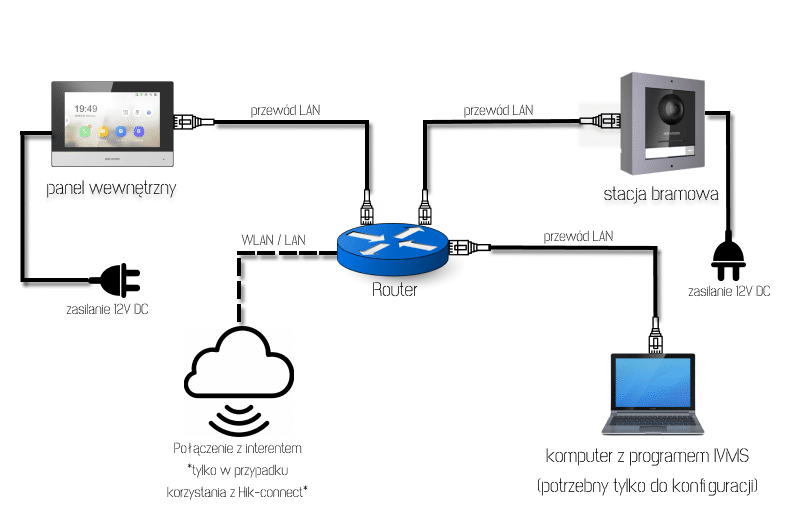
Rys. 2. Schemat fizycznego połączenia panelu wewnętrznego i stacji bramowej za pomocą routera
Uwaga!
W przypadku podłączania urządzeń za pomocą routera, dla każdego panelu w sieci należy dodatkowo użyć zasilacza 12V DC o mocy wystarczającej do zasilenia wszystkich podłączonych urządzeń.
W celu podłączenia panelu zewnętrznego i panelu wewnętrznego najpierw należy postąpić według jednego ze schematów (Rys. 1 lub Rys. 2), a następnie pobrać darmowe oprogramowanie iVMS-4200 do konfiguracji urządzeń.
Oprogramowanie można pobrać z naszej strony lub ze strony producenta
Następnie należy dobrać odpowiednią wersję oprogramowania dedykowaną do posiadanego przez użytkownika systemu operacyjnego. Zaleca się wybór pełnej wersji (AC oznacza wersję skróconą). Domyślnie oprogramowanie iVMS uruchomi się w j. angielskim. W celu zmiany na j. polski można pobrać i zainstalować Multilingual language package:
iVMS – konfiguracja urządzeń
Po zainstalowaniu i uruchomieniu programu należy wyszukać podłączone do sieci urządzenia w zakładce „Zarządzanie urządzeniem”, a następnie zaznaczyć wybrane urządzenia i nacisnąć przycisk AKTYWACJA.
Kolejnym krokiem jest nadanie i potwierdzenie hasła.
Uwaga!
Wszystkie urządzenie powinny być zaadresowane w tej samej sieci. Najlepiej przypisać adresy ręcznie. Fabrycznie urządzenia mają przydzielone adresy z puli:
192.0.0.64 – Panele wewnętrzne
192.0.0.65 – Stacje bramowe
Aktywowane urządzenie dodajemy i adresujemy.
W kolejnym kroku, na liście dodanych urządzeń wyszukujemy stację bramową i klikamy koło zębate (ustawienia zdalne).
Następnie pojawi się okno Konfiguracji (Rys. 3), w którym przechodzimy do zakładki Intercom i wybieramy Session Settings.
W polu Registration Password, podajemy hasło służące do komunikacji między stacjami, po czym klikamy Save.

Rys. 3. Okno konfiguracji
Następnie wybieramy z listy urządzeń Panel wewnętrzny i również klikamy w koło zębate (Ustawienia). W nowo otwartym oknie rozwijamy zakładkę sieci, wybieramy z listy po lewej stronie Ustawienia sieciowe grupy (Rys. 4).
Ustawiamy Numer lokalu, który odpowiada przyciskowi na stacji bramowej (domyślnie 1), a następnie podajemy (Główny) Adres IP stacji, który jest numerem IP wcześniej ustawionej stacji bramowej oraz Registration password (hasło do komunikacji wcześniej ustawione w stacji bramowej – Rys. 3) i zapisujemy ustawienia przyciskiem Zapamiętaj.
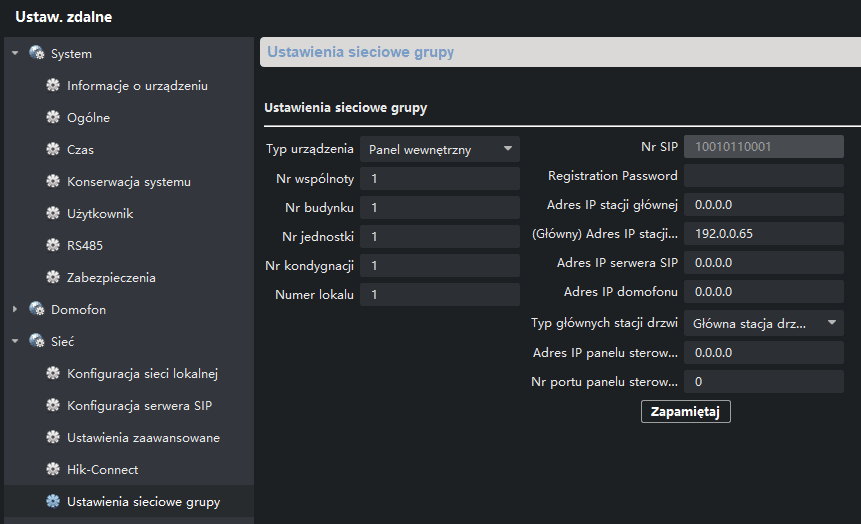
Rys. 4 Okno ustawienia sieciowe grupy (panel wew.)
2. Instrukcja podłączenia panelu zewnętrznego z panelami wewnętrznymi dla 1 lokatora (1-N) (Typ PRO – modułowy)
W celu podłączenia stacji bramowej z panelami wewnętrznymi, najpierw należy wykonać te same kroki, co w instrukcji 1.
Uwaga!
Maksymalna ilość stacji wewnętrznych w jednym systemie to 6 – 1x stacja nadrzędna i 5x stacja rozszerzeń.
Konfiguracja panelu rozszerzeń (dodatkowego)
W celu skonfigurowania panelu dodatkowego, należy dodać go do listy urządzeń (patrz instrukcja 1, iVMS – konfiguracja). Następnie należy wybrać panel, który chcemy skonfigurować jako dodatkowy i nacisnąć koło zębate (Ustawienia).
W nowym oknie przechodzimy do zakładki Ustawienie sieciowe grupy.
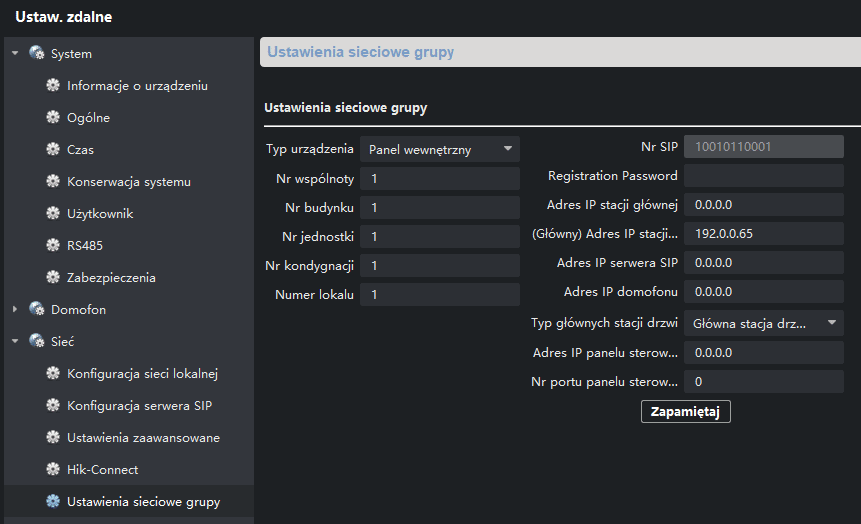
Rys. 5 Ustawienia sieciowe grupy (panel wew.)
W oknie Typ urządzenia wybieramy opcję Dodatkowy moduł wewnętrzny.
Następnie nadajemy numer panelu (nie może być 0) Rys. 6.

Rys. 6 Typ urządzenia (panel wew.)
Następnie naciskamy przycisk Zapamiętaj, zamykamy okno i otwieramy ponownie poprzez koło zębate (Ustawienia). Przechodzimy jeszcze raz do zakładki Ustawienia sieciowe grupy.

Rys. 7 Adres IP (panel wew.)
W konfiguracji powinny pokazać się nowe opcje m. in. Główny adres IP stacji.
Podajemy adres IP naszego panelu nadrzędnego (stacji wewnętrznej) i wpisujemy hasło do komunikacji między stacjami (to, które ustawiliśmy w panelu stacji bramowej, Rys. 3). Następnie klikamy przycisk Zapamiętaj.
Po skonfigurowaniu urządzeń zaleca się restart modułu.
3. Instrukcja podłączenia panelu zewnętrznego z panelami wewnętrznymi dla wielu lokatorów (1-N) (Typ PRO – modułowy)
W celu podłączenia stacji bramowej z panelami wewnętrznymi, wykonujemy te same kroki, jak w instrukcji 1.
Uwaga!
Maksymalna ilość stacji wewnętrznych w jednym systemie to 6 – 1x stacja nadrzędna i 5x stacja rozszerzeń.
Konfiguracja dodatkowego panelu wewnętrznego (dla kolejnego lokatora)
W celu skonfigurowania panelu dodatkowego, należy dodać go do listy urządzeń (patrz instrukcja 1, iVMS – konfiguracja urządzeń).
Następnie wybieramy panel, który chcemy skonfigurować i klikamy koło zębate (Ustawienia).
W nowo otwartym oknie przechodzimy do zakładki Ustawienie sieciowe grupy.

Rys. 8 Numer lokalu (panel wew.)
Następnie zmieniamy Numer lokalu np. 2 (w naszym przypadku numer 1 został już przypisany dla poprzedniego lokatora, dlatego nadajemy kolejny wolny numer). Następnie w polu Registration Password podajemy wcześniej ustawione hasło dla stacji bramowej (Rys. 3) oraz Główny Adres IP stacji bramowej (IP głównego panelu zewnętrznego) i klikamy Zapamiętaj.
4. Instrukcja podłączenia paneli zewnętrznych z panelem wewnętrznym (N-1) (Typ PRO- modułowy)
W celu podłączenia stacji bramowej z panelami wewnętrznymi, wykonujemy te same kroki, co w instrukcji 1.
Uwaga!
Maksymalna ilość stacji zewnętrznych w jednym systemie to 9 – 1x stacja nadrzędna i 8x stacja podrzędna.
Konfiguracja panelu zewnętrznego (dodatkowego)
W celu konfiguracji panelu zewnętrznego, należy dodać go do listy urządzeń (patrz instrukcja 1, iVMS – konfiguracja urządzeń).
Następnie należy wybrać panel, który chcemy skonfigurować jako dodatkowy i kliknąć koło zębate (Ustawienia).
Następnie pojawi się okno Konfiguracji (Rys. 9), w którym przechodzimy do zakładki Intercom i wybieramy Device No. i wpisujemy w Door Station No. numer kolejnej dodatkowej stacji zewnętrznej.
Główna stacja ma numer 0, kolejna powinna mieć 1, następna 2, itd.
Zapisujemy przyciskiem Save.
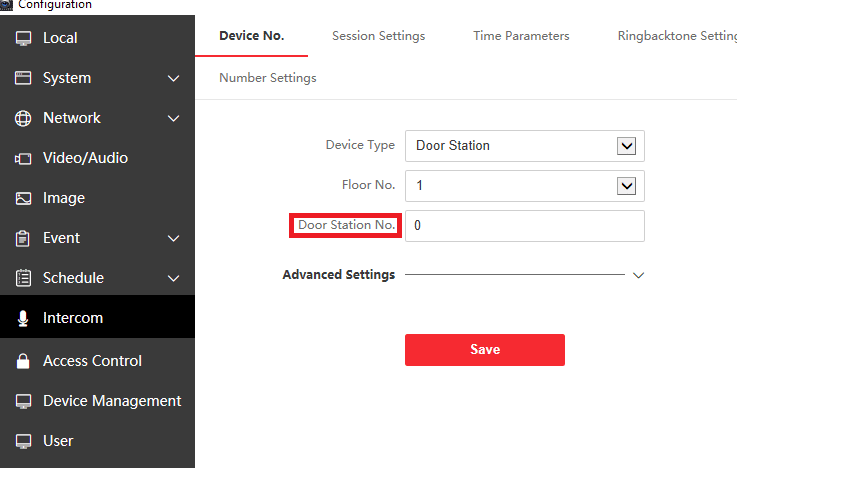
Rys. 9 Intercom (stacja bramowa)
Po zapisaniu przechodzimy do Session Settings (Rys. 10) w polu Registration Password, podajemy hasło służące do komunikacji między stacjami, ustalone przy konfiguracji Głównej stacji zewnętrznej (Rys. 3) oraz w polu Main door station IP wpisujemy adres IP głównego panelu zewnętrznego (nadrzędnego), po czym klikamy Save.
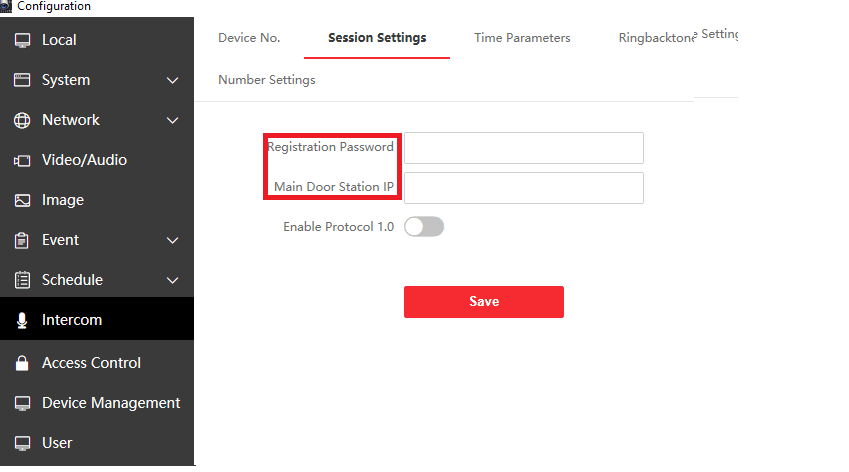
Rys. 10 Session Settings (stacja bramowa)
5. Instrukcja podłączenia paneli zewnętrznych z panelami wewnętrznymi dla 1 lokatora (N-N*) (Typ PRO- modułowy)
*N to liczba urządzeń, maksymalnie 6 dla paneli wewnętrznych i 9 dla stacji bramowych.
W celu połączenia kilku stacji wewnętrznych z kilkoma stacjami bramowymi wykonujemy te same kroki, jak w instrukcji 4.
Po skonfigurowaniu 3 urządzeń (2 stacji bramowych i panelu wewnętrznego nadrzędnego) przechodzimy do konfiguracji dodatkowego panelu wewnętrznego.
Wybieramy urządzenie z listy, klikamy w koło zębate (Ustawienia) i przechodzimy do zakładki ustawienia sieciowe grupy.
Typ urządzenia zmieniamy na Dodatkowy moduł wewnętrzny, nadajemy Nr. (jeśli jest to pierwszy panel dodatkowy – Nr. 1, drugi – Nr. 2 itd.) po czym klikamy Zapamiętaj.

Rys. 11 Dodatkowy moduł wew. (panel wew.)
Następnie zamykamy okno i uruchamiamy ponownie zakładkę Ustawienia sieciowe grupy, poprzez kliknięcie w koło zębate. W zakładce powinny pokazać się nowe opcje.

Rys. 12 IP nadrzędnego modułu (panel wew.)
W Main Indoor Station IP podajemy adres IP naszego nadrzędnego modułu (moduł ten jest oznaczony jako moduł wewnętrzny/Indoor Station).
Następnie w LoginPassword podajemy nadane hasło do komunikacji (hasło z nadrzędnej stacji bramowej). Klikamy Save.
6. Instrukcja podłączenia paneli zewnętrznych z panelami wewnętrznymi dla wielu lokatorów (N-N*) (Typ PRO- modułowy)
*N to liczba urządzeń, maksymalnie 6 dla paneli wewnętrznych i 9 dla stacji bramowych.
W celu połączenia kilku stacji wewnętrznych z kilkoma stacjami bramowymi wykonujemy te same kroki, jak w instrukcji 4.
Po skonfigurowaniu 3 urządzeń (2 stacji bramowych i panelu wewnętrznego) przechodzimy do konfiguracji drugiego panelu wewnętrznego – dla kolejnego lokatora.
Wybieramy urządzenie z listy w iVMS, klikamy w koło zębate (Ustawienia) i przechodzimy do zakładki Ustawienia sieciowe grupy.

Rys. 13 Panel wew. dla kolejnego lokatora
Zmieniamy Numer lokalu na np. 2 (w naszym przypadku numer 1 został już przypisany dla poprzedniego lokatora (instrukcja 5.), dlatego nadajemy kolejny wolny numer).
Następnie w polu Registration Password podajemy wcześniej ustawione hasło w stacji bramowej (Rys. 3) oraz Główny Adres IP stacji bramowej (IP głównego panelu zewnętrznego), po czym klikamy Zapamiętaj.
7. Konfiguracja systemu kontroli dostępu i kart
W celu dodania karty do danej osoby w iVMS przechodzimy do zakładki Osoba. Następnie w lewym górnym rogu Dodajemy organizację i nadajemy jej nazwę.
W organizacji dodajemy osoby, które będą do niej należeć, klikając w górnym menu przycisk Dodaj.
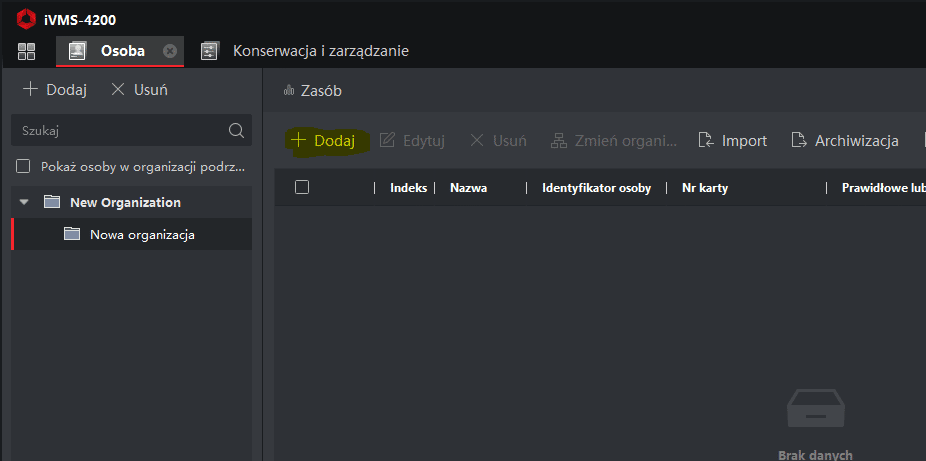
Rys. 14 Dodanie osoby do karty dostępu (iVMS)
Po kliknięciu, program otworzy okno dialogowe, w którym dodajemy dane osobowe użytkownika.
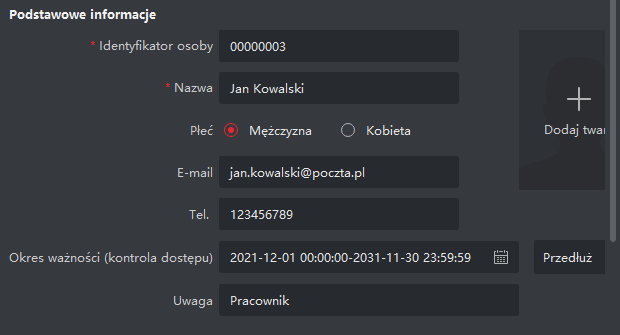
Rys. 15 Dane osobowe użytkownika (iVMS)
Następnie, aby dodać kartę do użytkownika, po wypełnieniu danych, rozwijamy punkt Poświadczenie i wybieramy Karta, po czym klikamy w niebieską ikonę z plusem.

Rys. 16 Poświadczenie (iVMS)
Następnie w nowo otwartym oknie wpisujemy Nr karty lub go odczytujemy. W celu odczytania karty, bez konieczności ręcznego wpisywania, przechodzimy w Ustawienia.
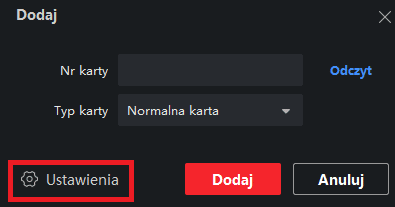
Rys. 17 Nr karty (iVMS)
Wybieramy Tryb urządzenia (czytnik kart) po czym na liście urządzeń wybieramy stację bramową, w której mamy moduł do czytnika kart.
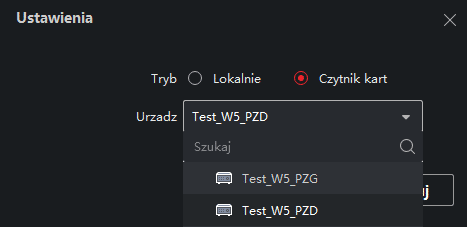
Rys. 18 Tryb urządzenia (iVMS)
Po wyborze odpowiedniego czytnika przykładamy kartę i klikamy odczyt.
Po dodaniu karty, przechodzimy niżej do zakładki Informacje o rezydencie.

Rys. 19 Informacje o rezydencie (iVMS)
W Powiąż urządzenie wybieramy nasz panel wewnętrzny, do którego będzie przypisana karta dostępu do lokalu, natomiast Numer pokoju to wcześniej przypisany numer lokalu (Rys. 13) i klikamy Dalej.
Kolejny krok to w głównym menu przejście do panelu Kontrola dostępu i w zakładkę Autoryzacja → Grupa dostępu.

Rys. 20 Grupa dostępu (iVMS)
Następnie z górnego menu wybieramy opcję Dodaj i przechodzimy do konfiguracji naszej grupy dostępu.

Rys. 21 Grupa dostępu (iVMS)
Nadajemy Nazwę naszej grupie dostępu (np. drzwi nr.1)
W opcji Wybierz osobę wyszukujemy dodane przez nas osoby, które będą miały dostęp do otwierania danego punktu dostępu.
Następnie w opcji Wybierz punkt dostępu wybieramy naszą stację bramową z modułem czytnika kart. Po wybraniu klikamy Zapamiętaj.
Następnie zaznaczamy utworzoną grupę dostępu i z górnego menu klikamy w pozycję Zastosuj wszystko do urządzenia.
Po prawidłowym skonfigurowaniu, stacja bramowa powinna reagować na dodaną kartę i otwierać drzwi.

Rys. 22 Nowa grupa dostępu (iVMS)
8. Konfiguracja funkcji dzwonka
Przycisk dzwonka należy fizycznie podłączyć pod panel wewnętrzny, z którym ma współpracować; pod wejście z alarmami znajdujące się z tyłu urządzenia.
Minus (-) należy podłączyć pod GND, natomiast plus (+) pod jeden z ośmiu obszarów alarmu (domyślnie A1).
W kolejnym kroku za pomocą iVMS włączamy konfigurację panelu wewnętrznego klikając na koło zębate (Ustawienia) na liście widocznych urządzeń.
Z lewej strony wchodzimy w zakładkę Domofon i wybieramy Alarm obszaru.

Rys. 23 Alarm obszaru (iVMS)
Następnie należy wypełnić pola. Obszar strefy odpowiada wejściom z tyłu panelu, w naszym przypadku 1 odpowiada wejściu A1, zatem jeśli podłączyliśmy dzwonek pod wejście A1 wybieramy Obszar nr 1.
Poniżej wybieramy Typ strefy, ustawiamy Przełącznik sygnalizatora drzwiowego i klikamy Zapamiętaj.
Efektem w/w konfiguracji po naciśnięciu przycisku, z panelu wewnętrznego wydobędzie się sygnał dzwonka.
9. Nadawanie lokatorom kodów otwarcia drzwi (Keypad Module)
Z listy urządzeń w iVMS wybieramy panel wewnętrzny (lokal) któremu chcemy nadać kod, a następnie klikamy koło zębate (Ustawienia).
Z lewej strony wchodzimy w zakładkę Domofon i wybieramy Hasło uprawnienia.

Rys. 24 Hasło uprawnienia (iVMS)
Następnie ustawiamy Typ hasła na Odblokowanie hasła.
Podajemy Stare hasło (o ile wcześniej było one ustawiane) oraz nadajemy Nowe hasło i potwierdzenie hasła, po czym klikamy Zapamiętaj.
Hasło musi się składać z 6 znaków. Do wpisania hasła potrzebny jest jeden z modułów podłączonych do Stacji bramowej w naszym przypadku może to być: KEYPAD MODULE.
W celu otwarcia drzwi należy wpisać na Keypadzie: #nrLokaluHasło#
Dla przykładu: #1123456
10. Nadawanie ogólnych (publicznych) kodów otwarcia drzwi (Keypad Module)
Z listy urządzeń w iVMS wybieramy główny panel zewnętrzny, a następnie klikamy koło zębate (Ustawienia).
W otwartym oknie rozwijamy z lewej strony zakładkę Access Control i wybieramy Password Settings.
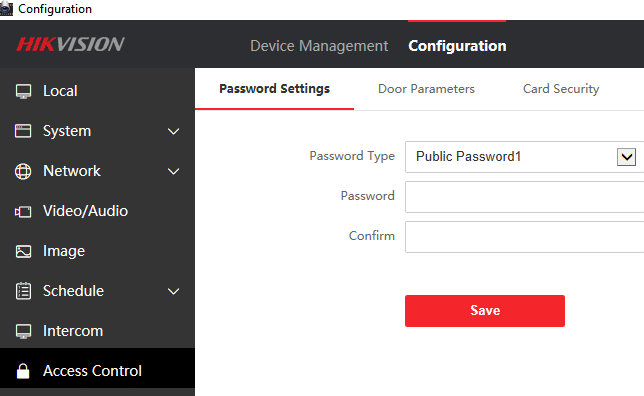
Rys. 25 Access Control (stacja bramowa)
W Password Type jest dostępnych 16 opcji nadania kodów publicznych (np. dla dozorcy, sprzątaczki, elektryka itd.). Domyślnie wybieramy pierwszy wolny w naszym przypadku Public Password1. Nadajemy hasło (Password) oraz wpisujemy je ponownie (Confirm) i klikamy Save.
Hasło musi składać się z od 4 do 6 znaków. Do wpisania hasła potrzebny jest jeden z modułów podłączonych do Stacji bramowej w naszym przypadku może to być: KEYPAD MODULE.
W celu otwarcia drzwi należy wpisać na Keypadzie: #hasło#
Dla przykładu: #1234#.
11. Instrukcja uruchomienia drugiego przekaźnika
W celu włączenia drugiego przekaźnika należy połączyć i skonfigurować stację zewnętrzną z panelem wewnętrznym (instrukcja 1).
Po podłączeniu i skonfigurowaniu obu urządzeń wchodzimy w ustawienia stacji zewnętrznej klikając na koło zębate.
Następnie otwieramy z lewej strony zakładkę Intercom i na górnym panelu wybieramy I/O Settings.

Rys. 26 Intercom – I/O Settings
Następnie zmieniamy dwie opcje zaznaczone na Rys. 26.
I/O Output No. ustawiamy na Output2.
Output ustawiamy na Electric Lock i klikamy Save.
Po poprawnym skonfigurowaniu w momencie wywołania lokatora na stacji zewnętrznej, pojawi nam się w jego panelu wewnętrznym opcja drugiego przekaźnika.
12. Konfiguracja centralki alarmowej z wykorzystaniem panela wewnętrznego
Urządzenie zewnętrzne (czujnik dymu, detektor gazu itp.) należy fizycznie podłączyć pod panel wewnętrzny, z którym ma współpracować; pod wejście alarmowe znajdujące się z tyłu urządzenia. Pod jeden z ośmiu obszarów alarmu.
Następnie za pomocą iVMS uruchamiamy konfigurację tego panelu wewnętrznego klikając na koło zębate na liście widocznych urządzeń.
Z lewej strony rozwijamy zakładkę Domofon i wybieramy Alarm obszaru.
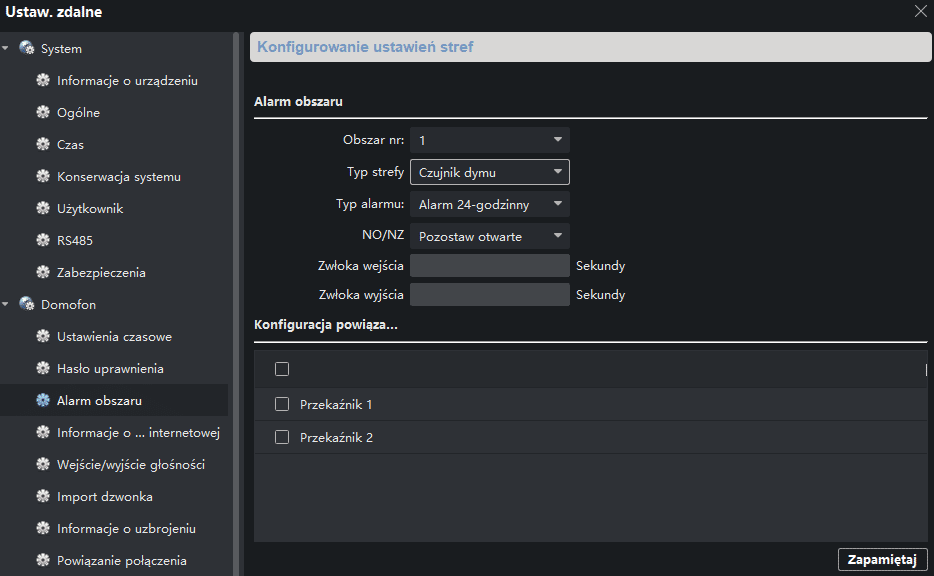
Rys. 27 Alarm obszaru (iVMS)
W otwartym oknie wybieramy Obszar nr – numer obszaru odpowiada numerowi wejścia z tyłu panelu wewnętrznego, a zatem jeśli podłączyliśmy czujnik dymu pod wejście 1, należy wybrać Obszar nr: 1.
Poniżej wybieramy Typ strefy – jaki czujnik/detektor podłączyliśmy, następnie wybieramy Typ alarmu (dla niektórych typów stref są niedostępne inne typy alarmów):
Alarm 24h – linia będzie uzbrojona 24h.
Alarm natychmiastowy – strefa będzie alarmować zaraz po uruchomieniu.
Alarm opóźniony – alarm włączy się po czasie, który należy ustawić.
Na końcu należy pamiętać o zapisaniu ustawień klikając Zapamiętaj.
13. Instrukcja dodawania kamer i uruchomienia podglądu na panelu wewnętrznym
W celu dodania kamery do panelu wewnętrznego należy zalogować się na urządzenie klikając na koło zębate na liście urządzeń w iVMS i w nowo otwartym oknie po lewej stronie wybrać pozycję Domofon, a następnie Informacje o kamerze internetowej.

Rys. 28 Info. o kamerze internetowej (iVMS)
W otwartym oknie (Rys. 28) klikamy opcję Dodaj.

Rys. 29 Dodaj kamerę internetową (iVMS)
Następnie wypełniamy puste pola zgodnie z wytycznymi. Wybieramy Typ urządzenia – Kamera, podajemy dowolną Nazwę urządzenia, Adres IP, Nr portu, Nazwę użytkownika, Hasło (do autoryzacji kamery), Numer kanału kamery i Protokół. Następnie zatwierdzamy wprowadzone informację klikając Tak.
Po poprawnym dodaniu kamery na wyświetlaczu panelu wewnętrznego wchodzimy w Widok na żywo, wybieramy ikonę kamery sieciowej i sprawdzamy czy dodana kamera jest widoczna na ekranie.
Szybka nawigacja
- 1. Instrukcja podłączenia panelu zewnętrznego z panelem wewnętrznym (1-1) (Typ PRO – modułowy)
- 2. Instrukcja podłączenia panelu zewnętrznego z panelami wewnętrznymi dla 1 lokatora (1-N) (Typ PRO – modułowy)
- 3. Instrukcja podłączenia panelu zewnętrznego z panelami wewnętrznymi dla wielu lokatorów (1-N) (Typ PRO – modułowy)
- 4. Instrukcja podłączenia paneli zewnętrznych z panelem wewnętrznym (N-1) (Typ PRO- modułowy)
- 5. Instrukcja podłączenia paneli zewnętrznych z panelami wewnętrznymi dla 1 lokatora (N-N*) (Typ PRO- modułowy)
- 6. Instrukcja podłączenia paneli zewnętrznych z panelami wewnętrznymi dla wielu lokatorów (N-N*) (Typ PRO- modułowy)
- 7. Konfiguracja systemu kontroli dostępu i kart
- 8. Konfiguracja funkcji dzwonka
- 9. Nadawanie lokatorom kodów otwarcia drzwi (Keypad Module)
- 10. Nadawanie ogólnych (publicznych) kodów otwarcia drzwi (Keypad Module)
- 11. Instrukcja uruchomienia drugiego przekaźnika
- 12. Konfiguracja centralki alarmowej z wykorzystaniem panela wewnętrznego
- 13. Instrukcja dodawania kamer i uruchomienia podglądu na panelu wewnętrznym
1. Instrukcja podłączenia panelu zewnętrznego z panelem wewnętrznym (1-1) (Typ PRO – modułowy)
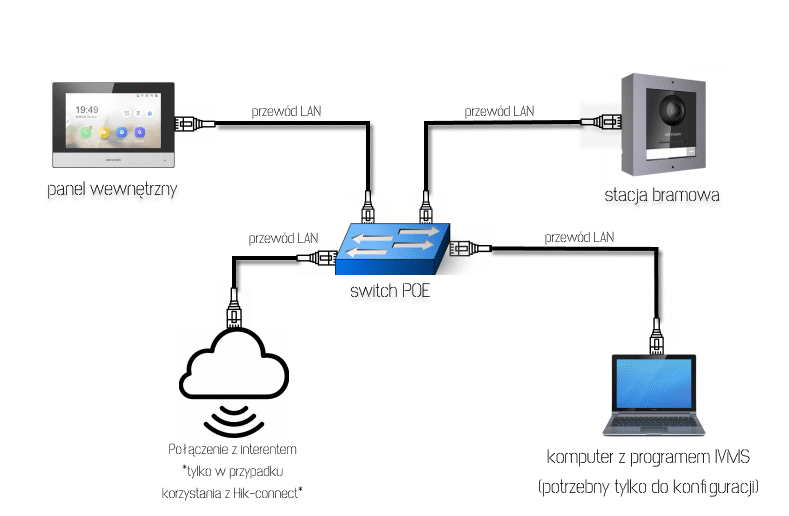
Rys. 1. Schemat fizycznego połączenia panelu wewnętrznego ze stacją bramową za pomocą switcha POE
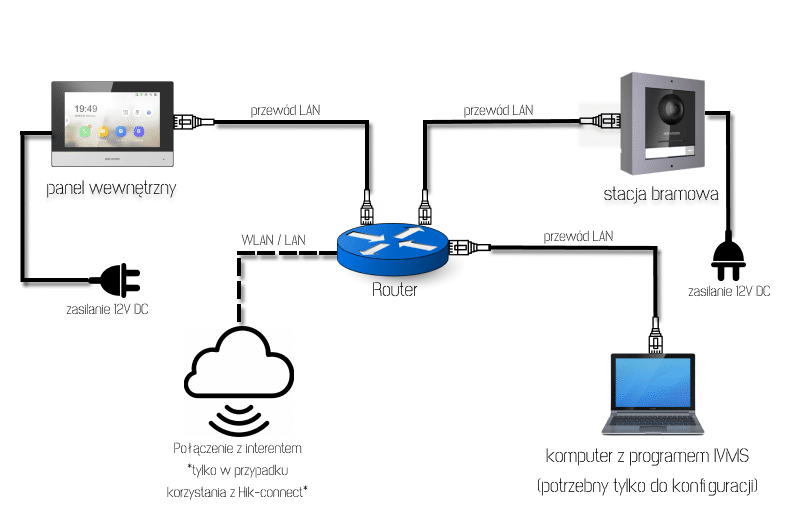
Rys. 2. Schemat fizycznego połączenia panelu wewnętrznego i stacji bramowej za pomocą routera
Uwaga!
W przypadku podłączania urządzeń za pomocą routera, dla każdego panelu w sieci należy dodatkowo użyć zasilacza 12V DC o mocy wystarczającej do zasilenia wszystkich podłączonych urządzeń.
W celu podłączenia panelu zewnętrznego i panelu wewnętrznego najpierw należy postąpić według jednego ze schematów (Rys. 1 lub Rys. 2), a następnie pobrać darmowe oprogramowanie iVMS-4200 do konfiguracji urządzeń.
Oprogramowanie można pobrać z naszej strony lub ze strony producenta
Następnie należy dobrać odpowiednią wersję oprogramowania dedykowaną do posiadanego przez użytkownika systemu operacyjnego. Zaleca się wybór pełnej wersji (AC oznacza wersję skróconą). Domyślnie oprogramowanie iVMS uruchomi się w j. angielskim. W celu zmiany na j. polski można pobrać i zainstalować Multilingual language package:
iVMS – konfiguracja urządzeń
Po zainstalowaniu i uruchomieniu programu należy wyszukać podłączone do sieci urządzenia w zakładce „Zarządzanie urządzeniem”, a następnie zaznaczyć wybrane urządzenia i nacisnąć przycisk AKTYWACJA.
Kolejnym krokiem jest nadanie i potwierdzenie hasła.
Uwaga!
Wszystkie urządzenie powinny być zaadresowane w tej samej sieci. Najlepiej przypisać adresy ręcznie. Fabrycznie urządzenia mają przydzielone adresy z puli:
192.0.0.64 – Panele wewnętrzne
192.0.0.65 – Stacje bramowe
Aktywowane urządzenie dodajemy i adresujemy.
W kolejnym kroku, na liście dodanych urządzeń wyszukujemy stację bramową i klikamy koło zębate (ustawienia zdalne).
Następnie pojawi się okno Konfiguracji (Rys. 3), w którym przechodzimy do zakładki Intercom i wybieramy Session Settings.
W polu Registration Password, podajemy hasło służące do komunikacji między stacjami, po czym klikamy Save.

Rys. 3. Okno konfiguracji
Następnie wybieramy z listy urządzeń Panel wewnętrzny i również klikamy w koło zębate (Ustawienia). W nowo otwartym oknie rozwijamy zakładkę sieci, wybieramy z listy po lewej stronie Ustawienia sieciowe grupy (Rys. 4).
Ustawiamy Numer lokalu, który odpowiada przyciskowi na stacji bramowej (domyślnie 1), a następnie podajemy (Główny) Adres IP stacji, który jest numerem IP wcześniej ustawionej stacji bramowej oraz Registration password (hasło do komunikacji wcześniej ustawione w stacji bramowej – Rys. 3) i zapisujemy ustawienia przyciskiem Zapamiętaj.
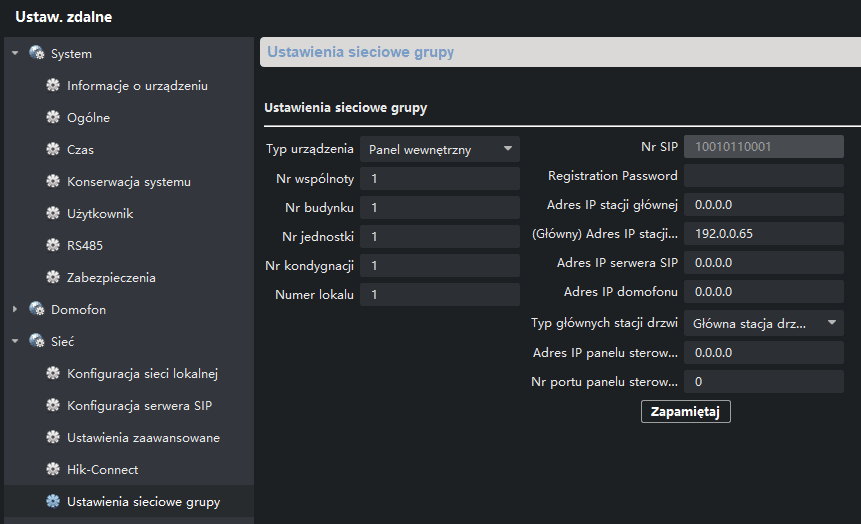
Rys. 4 Okno ustawienia sieciowe grupy (panel wew.)
2. Instrukcja podłączenia panelu zewnętrznego z panelami wewnętrznymi dla 1 lokatora (1-N) (Typ PRO – modułowy)
W celu podłączenia stacji bramowej z panelami wewnętrznymi, najpierw należy wykonać te same kroki, co w instrukcji 1.
Uwaga!
Maksymalna ilość stacji wewnętrznych w jednym systemie to 6 – 1x stacja nadrzędna i 5x stacja rozszerzeń.
Konfiguracja panelu rozszerzeń (dodatkowego)
W celu skonfigurowania panelu dodatkowego, należy dodać go do listy urządzeń (patrz instrukcja 1, iVMS – konfiguracja). Następnie należy wybrać panel, który chcemy skonfigurować jako dodatkowy i nacisnąć koło zębate (Ustawienia).
W nowym oknie przechodzimy do zakładki Ustawienie sieciowe grupy.
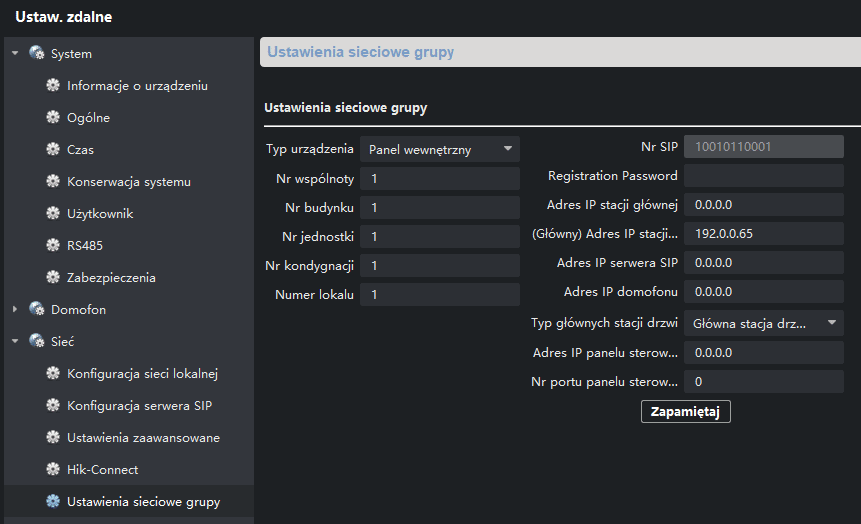
Rys. 5 Ustawienia sieciowe grupy (panel wew.)
W oknie Typ urządzenia wybieramy opcję Dodatkowy moduł wewnętrzny.
Następnie nadajemy numer panelu (nie może być 0) Rys. 6.

Rys. 6 Typ urządzenia (panel wew.)
Następnie naciskamy przycisk Zapamiętaj, zamykamy okno i otwieramy ponownie poprzez koło zębate (Ustawienia). Przechodzimy jeszcze raz do zakładki Ustawienia sieciowe grupy.

Rys. 7 Adres IP (panel wew.)
W konfiguracji powinny pokazać się nowe opcje m. in. Główny adres IP stacji.
Podajemy adres IP naszego panelu nadrzędnego (stacji wewnętrznej) i wpisujemy hasło do komunikacji między stacjami (to, które ustawiliśmy w panelu stacji bramowej, Rys. 3). Następnie klikamy przycisk Zapamiętaj.
Po skonfigurowaniu urządzeń zaleca się restart modułu.
3. Instrukcja podłączenia panelu zewnętrznego z panelami wewnętrznymi dla wielu lokatorów (1-N) (Typ PRO – modułowy)
W celu podłączenia stacji bramowej z panelami wewnętrznymi, wykonujemy te same kroki, jak w instrukcji 1.
Uwaga!
Maksymalna ilość stacji wewnętrznych w jednym systemie to 6 – 1x stacja nadrzędna i 5x stacja rozszerzeń.
Konfiguracja dodatkowego panelu wewnętrznego (dla kolejnego lokatora)
W celu skonfigurowania panelu dodatkowego, należy dodać go do listy urządzeń (patrz instrukcja 1, iVMS – konfiguracja urządzeń).
Następnie wybieramy panel, który chcemy skonfigurować i klikamy koło zębate (Ustawienia).
W nowo otwartym oknie przechodzimy do zakładki Ustawienie sieciowe grupy.

Rys. 8 Numer lokalu (panel wew.)
Następnie zmieniamy Numer lokalu np. 2 (w naszym przypadku numer 1 został już przypisany dla poprzedniego lokatora, dlatego nadajemy kolejny wolny numer). Następnie w polu Registration Password podajemy wcześniej ustawione hasło dla stacji bramowej (Rys. 3) oraz Główny Adres IP stacji bramowej (IP głównego panelu zewnętrznego) i klikamy Zapamiętaj.
4. Instrukcja podłączenia paneli zewnętrznych z panelem wewnętrznym (N-1) (Typ PRO- modułowy)
W celu podłączenia stacji bramowej z panelami wewnętrznymi, wykonujemy te same kroki, co w instrukcji 1.
Uwaga!
Maksymalna ilość stacji zewnętrznych w jednym systemie to 9 – 1x stacja nadrzędna i 8x stacja podrzędna.
Konfiguracja panelu zewnętrznego (dodatkowego)
W celu konfiguracji panelu zewnętrznego, należy dodać go do listy urządzeń (patrz instrukcja 1, iVMS – konfiguracja urządzeń).
Następnie należy wybrać panel, który chcemy skonfigurować jako dodatkowy i kliknąć koło zębate (Ustawienia).
Następnie pojawi się okno Konfiguracji (Rys. 9), w którym przechodzimy do zakładki Intercom i wybieramy Device No. i wpisujemy w Door Station No. numer kolejnej dodatkowej stacji zewnętrznej.
Główna stacja ma numer 0, kolejna powinna mieć 1, następna 2, itd.
Zapisujemy przyciskiem Save.
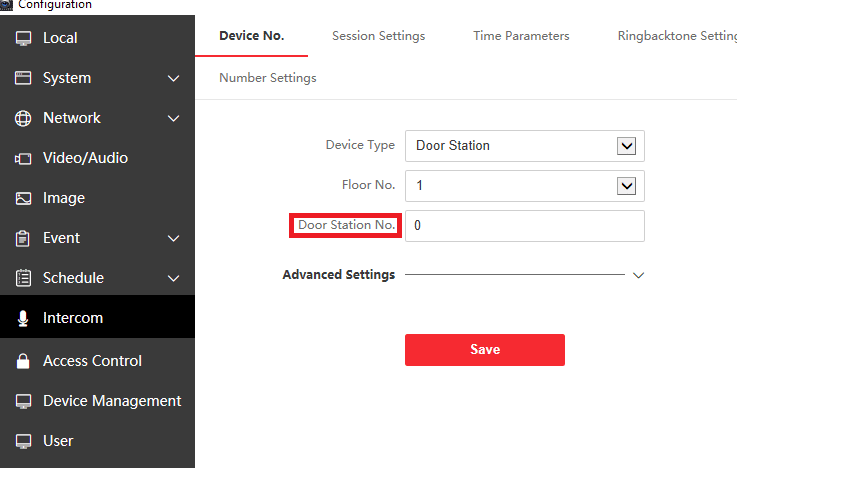
Rys. 9 Intercom (stacja bramowa)
Po zapisaniu przechodzimy do Session Settings (Rys. 10) w polu Registration Password, podajemy hasło służące do komunikacji między stacjami, ustalone przy konfiguracji Głównej stacji zewnętrznej (Rys. 3) oraz w polu Main door station IP wpisujemy adres IP głównego panelu zewnętrznego (nadrzędnego), po czym klikamy Save.
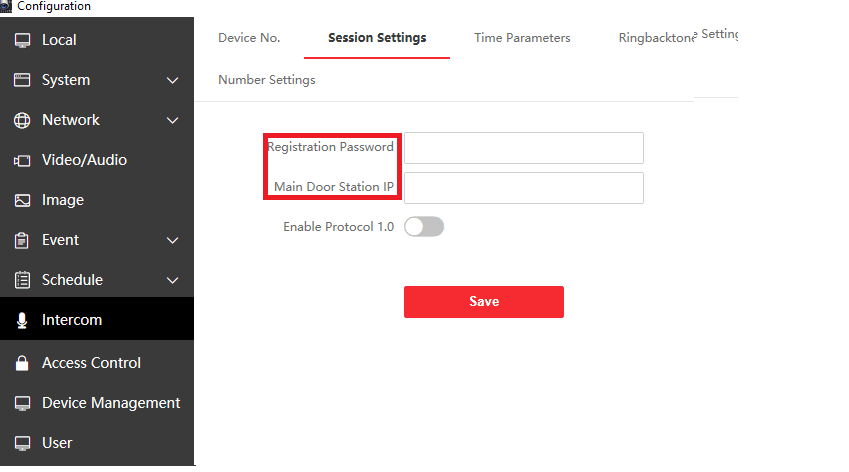
Rys. 10 Session Settings (stacja bramowa)
5. Instrukcja podłączenia paneli zewnętrznych z panelami wewnętrznymi dla 1 lokatora (N-N*) (Typ PRO- modułowy)
*N to liczba urządzeń, maksymalnie 6 dla paneli wewnętrznych i 9 dla stacji bramowych.
W celu połączenia kilku stacji wewnętrznych z kilkoma stacjami bramowymi wykonujemy te same kroki, jak w instrukcji 4.
Po skonfigurowaniu 3 urządzeń (2 stacji bramowych i panelu wewnętrznego nadrzędnego) przechodzimy do konfiguracji dodatkowego panelu wewnętrznego.
Wybieramy urządzenie z listy, klikamy w koło zębate (Ustawienia) i przechodzimy do zakładki ustawienia sieciowe grupy.
Typ urządzenia zmieniamy na Dodatkowy moduł wewnętrzny, nadajemy Nr. (jeśli jest to pierwszy panel dodatkowy – Nr. 1, drugi – Nr. 2 itd.) po czym klikamy Zapamiętaj.

Rys. 11 Dodatkowy moduł wew. (panel wew.)
Następnie zamykamy okno i uruchamiamy ponownie zakładkę Ustawienia sieciowe grupy, poprzez kliknięcie w koło zębate. W zakładce powinny pokazać się nowe opcje.

Rys. 12 IP nadrzędnego modułu (panel wew.)
W Main Indoor Station IP podajemy adres IP naszego nadrzędnego modułu (moduł ten jest oznaczony jako moduł wewnętrzny/Indoor Station).
Następnie w LoginPassword podajemy nadane hasło do komunikacji (hasło z nadrzędnej stacji bramowej). Klikamy Save.
6. Instrukcja podłączenia paneli zewnętrznych z panelami wewnętrznymi dla wielu lokatorów (N-N*) (Typ PRO- modułowy)
*N to liczba urządzeń, maksymalnie 6 dla paneli wewnętrznych i 9 dla stacji bramowych.
W celu połączenia kilku stacji wewnętrznych z kilkoma stacjami bramowymi wykonujemy te same kroki, jak w instrukcji 4.
Po skonfigurowaniu 3 urządzeń (2 stacji bramowych i panelu wewnętrznego) przechodzimy do konfiguracji drugiego panelu wewnętrznego – dla kolejnego lokatora.
Wybieramy urządzenie z listy w iVMS, klikamy w koło zębate (Ustawienia) i przechodzimy do zakładki Ustawienia sieciowe grupy.

Rys. 13 Panel wew. dla kolejnego lokatora
Zmieniamy Numer lokalu na np. 2 (w naszym przypadku numer 1 został już przypisany dla poprzedniego lokatora (instrukcja 5.), dlatego nadajemy kolejny wolny numer).
Następnie w polu Registration Password podajemy wcześniej ustawione hasło w stacji bramowej (Rys. 3) oraz Główny Adres IP stacji bramowej (IP głównego panelu zewnętrznego), po czym klikamy Zapamiętaj.
7. Konfiguracja systemu kontroli dostępu i kart
W celu dodania karty do danej osoby w iVMS przechodzimy do zakładki Osoba. Następnie w lewym górnym rogu Dodajemy organizację i nadajemy jej nazwę.
W organizacji dodajemy osoby, które będą do niej należeć, klikając w górnym menu przycisk Dodaj.
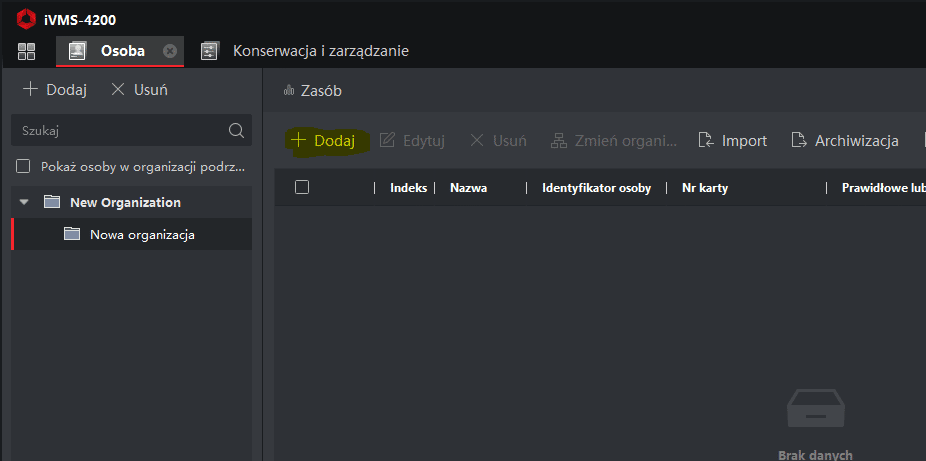
Rys. 14 Dodanie osoby do karty dostępu (iVMS)
Po kliknięciu, program otworzy okno dialogowe, w którym dodajemy dane osobowe użytkownika.
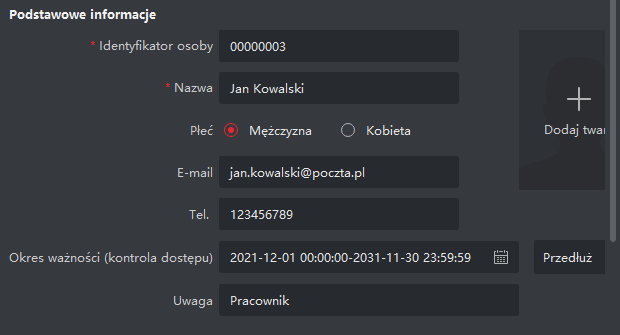
Rys. 15 Dane osobowe użytkownika (iVMS)
Następnie, aby dodać kartę do użytkownika, po wypełnieniu danych, rozwijamy punkt Poświadczenie i wybieramy Karta, po czym klikamy w niebieską ikonę z plusem.

Rys. 16 Poświadczenie (iVMS)
Następnie w nowo otwartym oknie wpisujemy Nr karty lub go odczytujemy. W celu odczytania karty, bez konieczności ręcznego wpisywania, przechodzimy w Ustawienia.
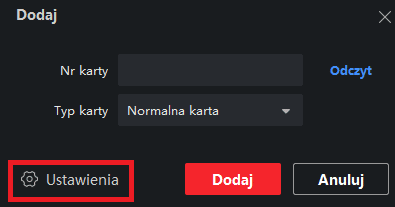
Rys. 17 Nr karty (iVMS)
Wybieramy Tryb urządzenia (czytnik kart) po czym na liście urządzeń wybieramy stację bramową, w której mamy moduł do czytnika kart.
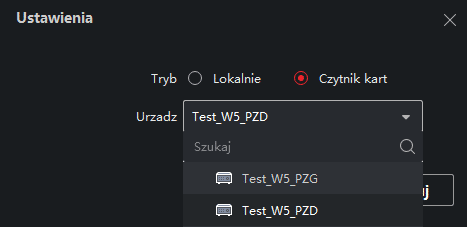
Rys. 18 Tryb urządzenia (iVMS)
Po wyborze odpowiedniego czytnika przykładamy kartę i klikamy odczyt.
Po dodaniu karty, przechodzimy niżej do zakładki Informacje o rezydencie.

Rys. 19 Informacje o rezydencie (iVMS)
W Powiąż urządzenie wybieramy nasz panel wewnętrzny, do którego będzie przypisana karta dostępu do lokalu, natomiast Numer pokoju to wcześniej przypisany numer lokalu (Rys. 13) i klikamy Dalej.
Kolejny krok to w głównym menu przejście do panelu Kontrola dostępu i w zakładkę Autoryzacja → Grupa dostępu.

Rys. 20 Grupa dostępu (iVMS)
Następnie z górnego menu wybieramy opcję Dodaj i przechodzimy do konfiguracji naszej grupy dostępu.

Rys. 21 Grupa dostępu (iVMS)
Nadajemy Nazwę naszej grupie dostępu (np. drzwi nr.1)
W opcji Wybierz osobę wyszukujemy dodane przez nas osoby, które będą miały dostęp do otwierania danego punktu dostępu.
Następnie w opcji Wybierz punkt dostępu wybieramy naszą stację bramową z modułem czytnika kart. Po wybraniu klikamy Zapamiętaj.
Następnie zaznaczamy utworzoną grupę dostępu i z górnego menu klikamy w pozycję Zastosuj wszystko do urządzenia.
Po prawidłowym skonfigurowaniu, stacja bramowa powinna reagować na dodaną kartę i otwierać drzwi.

Rys. 22 Nowa grupa dostępu (iVMS)
8. Konfiguracja funkcji dzwonka
Przycisk dzwonka należy fizycznie podłączyć pod panel wewnętrzny, z którym ma współpracować; pod wejście z alarmami znajdujące się z tyłu urządzenia.
Minus (-) należy podłączyć pod GND, natomiast plus (+) pod jeden z ośmiu obszarów alarmu (domyślnie A1).
W kolejnym kroku za pomocą iVMS włączamy konfigurację panelu wewnętrznego klikając na koło zębate (Ustawienia) na liście widocznych urządzeń.
Z lewej strony wchodzimy w zakładkę Domofon i wybieramy Alarm obszaru.

Rys. 23 Alarm obszaru (iVMS)
Następnie należy wypełnić pola. Obszar strefy odpowiada wejściom z tyłu panelu, w naszym przypadku 1 odpowiada wejściu A1, zatem jeśli podłączyliśmy dzwonek pod wejście A1 wybieramy Obszar nr 1.
Poniżej wybieramy Typ strefy, ustawiamy Przełącznik sygnalizatora drzwiowego i klikamy Zapamiętaj.
Efektem w/w konfiguracji po naciśnięciu przycisku, z panelu wewnętrznego wydobędzie się sygnał dzwonka.
9. Nadawanie lokatorom kodów otwarcia drzwi (Keypad Module)
Z listy urządzeń w iVMS wybieramy panel wewnętrzny (lokal) któremu chcemy nadać kod, a następnie klikamy koło zębate (Ustawienia).
Z lewej strony wchodzimy w zakładkę Domofon i wybieramy Hasło uprawnienia.

Rys. 24 Hasło uprawnienia (iVMS)
Następnie ustawiamy Typ hasła na Odblokowanie hasła.
Podajemy Stare hasło (o ile wcześniej było one ustawiane) oraz nadajemy Nowe hasło i potwierdzenie hasła, po czym klikamy Zapamiętaj.
Hasło musi się składać z 6 znaków. Do wpisania hasła potrzebny jest jeden z modułów podłączonych do Stacji bramowej w naszym przypadku może to być: KEYPAD MODULE.
W celu otwarcia drzwi należy wpisać na Keypadzie: #nrLokaluHasło#
Dla przykładu: #1123456
10. Nadawanie ogólnych (publicznych) kodów otwarcia drzwi (Keypad Module)
Z listy urządzeń w iVMS wybieramy główny panel zewnętrzny, a następnie klikamy koło zębate (Ustawienia).
W otwartym oknie rozwijamy z lewej strony zakładkę Access Control i wybieramy Password Settings.
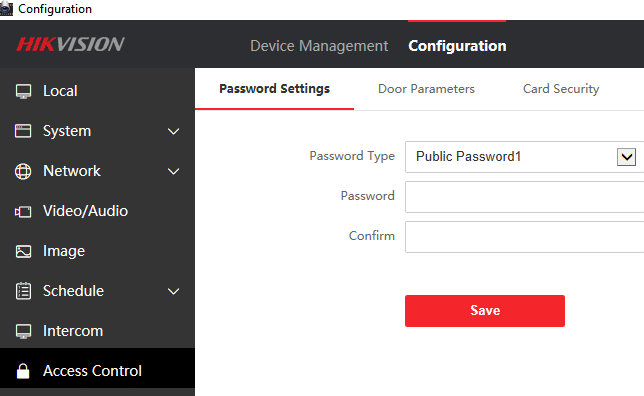
Rys. 25 Access Control (stacja bramowa)
W Password Type jest dostępnych 16 opcji nadania kodów publicznych (np. dla dozorcy, sprzątaczki, elektryka itd.). Domyślnie wybieramy pierwszy wolny w naszym przypadku Public Password1. Nadajemy hasło (Password) oraz wpisujemy je ponownie (Confirm) i klikamy Save.
Hasło musi składać się z od 4 do 6 znaków. Do wpisania hasła potrzebny jest jeden z modułów podłączonych do Stacji bramowej w naszym przypadku może to być: KEYPAD MODULE.
W celu otwarcia drzwi należy wpisać na Keypadzie: #hasło#
Dla przykładu: #1234#.
11. Instrukcja uruchomienia drugiego przekaźnika
W celu włączenia drugiego przekaźnika należy połączyć i skonfigurować stację zewnętrzną z panelem wewnętrznym (instrukcja 1).
Po podłączeniu i skonfigurowaniu obu urządzeń wchodzimy w ustawienia stacji zewnętrznej klikając na koło zębate.
Następnie otwieramy z lewej strony zakładkę Intercom i na górnym panelu wybieramy I/O Settings.

Rys. 26 Intercom – I/O Settings
Następnie zmieniamy dwie opcje zaznaczone na Rys. 26.
I/O Output No. ustawiamy na Output2.
Output ustawiamy na Electric Lock i klikamy Save.
Po poprawnym skonfigurowaniu w momencie wywołania lokatora na stacji zewnętrznej, pojawi nam się w jego panelu wewnętrznym opcja drugiego przekaźnika.
12. Konfiguracja centralki alarmowej z wykorzystaniem panela wewnętrznego
Urządzenie zewnętrzne (czujnik dymu, detektor gazu itp.) należy fizycznie podłączyć pod panel wewnętrzny, z którym ma współpracować; pod wejście alarmowe znajdujące się z tyłu urządzenia. Pod jeden z ośmiu obszarów alarmu.
Następnie za pomocą iVMS uruchamiamy konfigurację tego panelu wewnętrznego klikając na koło zębate na liście widocznych urządzeń.
Z lewej strony rozwijamy zakładkę Domofon i wybieramy Alarm obszaru.
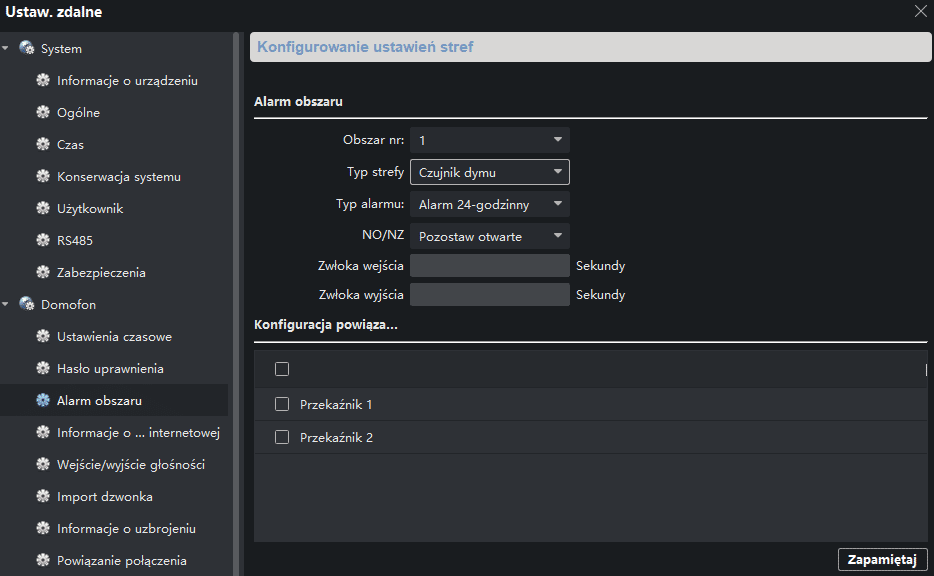
Rys. 27 Alarm obszaru (iVMS)
W otwartym oknie wybieramy Obszar nr – numer obszaru odpowiada numerowi wejścia z tyłu panelu wewnętrznego, a zatem jeśli podłączyliśmy czujnik dymu pod wejście 1, należy wybrać Obszar nr: 1.
Poniżej wybieramy Typ strefy – jaki czujnik/detektor podłączyliśmy, następnie wybieramy Typ alarmu (dla niektórych typów stref są niedostępne inne typy alarmów):
Alarm 24h – linia będzie uzbrojona 24h.
Alarm natychmiastowy – strefa będzie alarmować zaraz po uruchomieniu.
Alarm opóźniony – alarm włączy się po czasie, który należy ustawić.
Na końcu należy pamiętać o zapisaniu ustawień klikając Zapamiętaj.
13. Instrukcja dodawania kamer i uruchomienia podglądu na panelu wewnętrznym
W celu dodania kamery do panelu wewnętrznego należy zalogować się na urządzenie klikając na koło zębate na liście urządzeń w iVMS i w nowo otwartym oknie po lewej stronie wybrać pozycję Domofon, a następnie Informacje o kamerze internetowej.

Rys. 28 Info. o kamerze internetowej (iVMS)
W otwartym oknie (Rys. 28) klikamy opcję Dodaj.

Rys. 29 Dodaj kamerę internetową (iVMS)
Następnie wypełniamy puste pola zgodnie z wytycznymi. Wybieramy Typ urządzenia – Kamera, podajemy dowolną Nazwę urządzenia, Adres IP, Nr portu, Nazwę użytkownika, Hasło (do autoryzacji kamery), Numer kanału kamery i Protokół. Następnie zatwierdzamy wprowadzone informację klikając Tak.
Po poprawnym dodaniu kamery na wyświetlaczu panelu wewnętrznego wchodzimy w Widok na żywo, wybieramy ikonę kamery sieciowej i sprawdzamy czy dodana kamera jest widoczna na ekranie.
